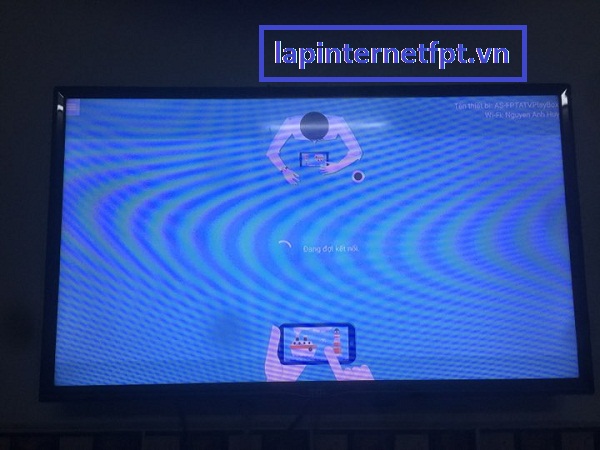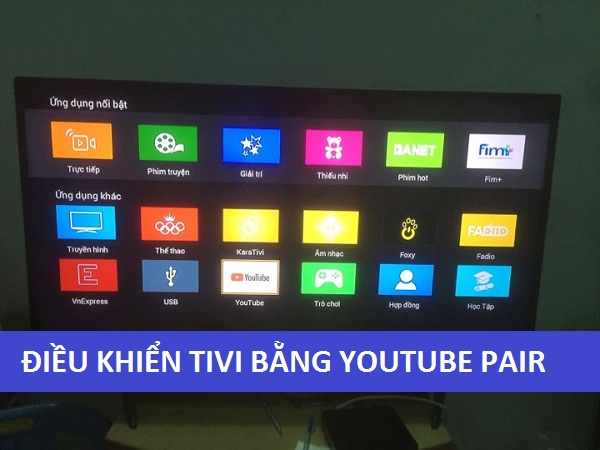Hướng dẫn cài đặt và cấu hình camera wifi IMOU
Camera Imou là một sản phẩm camera cao cấp thế hệ mới của Dahua chủ yếu bao gồm các dòng camera ip wifi ngoài trời và camera ip trong nhà tích hợp tích năng quay 360 độ, trong bài viết này lapinternetfpt.vn sẽ hướng dẫn chi tiết cách cài đặt và sử dụng camera imout trên điện thoại / máy tính / PC cho người dùng sử dụng.

Các bước cài đặt và cấu hình camera wifi Imou
Contents
- 1 Các bước cài đặt và cấu hình camera wifi Imou
- 1.1 + Bước 1 : 1 số vật dụng cần thiết của camera Imou
- 1.2 + Bước 2: Tải và cài đặt ứng dụng Imou trên điện thoại
- 1.3 + Bước 3: Tiến hành đăng ký tài khoản Imou
- 1.4 + Bước 4: Reset và gắn thẻ nhớ vào camera Imout
- 1.5 + Bước 5: Cài đặt camera Imou xem trên điện thoại
- 1.6 + Bước 6: Cài đặt camera Imou xem trên PC / Laptop
- 2 Hướng dẫn sử dụng 1 số tính năng trên camera Imou
- 2.1 1. Tính năng quay hình trực tiếp
- 2.2 2. Chụp ảnh mà camera đang quay trực tiếp
- 2.3 3. Đàm thoại 2 chiều trên camera Imou
- 2.4 4. Bật phát hiện chuyển động trên camera Imou
- 2.5 5. Bật báo động âm thanh bất thường camera Imou
- 2.6 6. Chia sẻ thiết bị qua tài khoản Imou khác cùng xem camera
- 2.7 7. Cài đặt thẻ nhớ cho camera Imou
- 3 Kết luận
Đầu tiên để có thể cài đặt camera Imou xem trên điện thoại, người dùng cần chuẩn bị một số thiết bị cần thiết như sau
+ Bước 1 : 1 số vật dụng cần thiết của camera Imou
- 1 Camera wifi Imou loại trong nhà xoay 360 độ hay loại thân trụ ngoài trời cố định.
- 1 Thẻ nhớ camera 32GB hoặc 64 GB.
- 1 Chiếc điện thoại để cài phần mềm Imou.
- 1 Chiếc PC / Laptop để xem camera trực tiếp.
Sau khi đã chuẩn bị đầy đủ các vật tư, thiết bị cần thiết ta tiến hành cài đặt các dòng camera wifi này như sau:
+ Bước 2: Tải và cài đặt ứng dụng Imou trên điện thoại
Đối với các khách hàng đang sử dụng các dòng điện thoại thông minh, smart phone android hay Iphone, ipad có thể mở kho CH Play hoặc App Store và tìm kiếm ứng dụng camera Imou sau đó tải về
Link tải ứng dụng Imou trên Android Samsung, oppo, huawei : https://play.google.com/store/apps/details?id=com.mm.android.smartlifeiot&hl=vi&gl=US&pli=1
Link tải ứng dụng Imou trên Iphone, Ipad: https://apps.apple.com/vn/app/imou-life-formerly-imou/id1071165451?l=vi
Sau khi tải và cài đặt thì ứng dụng Imout sẽ trực tiếp xuất hiện trên màn hình điện thoại của người dùng.

+ Bước 3: Tiến hành đăng ký tài khoản Imou
Sau khi mở thành công ứng dụng Imou lên ta tiến hành đăng ký tài khoản Imou bằng cách nhấn vào nút ” Đăng ký “.
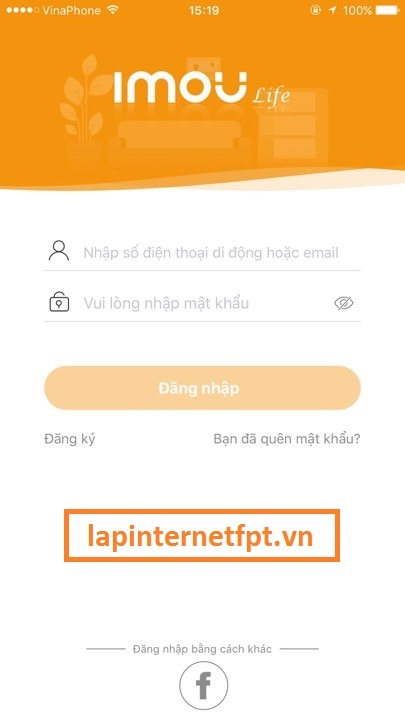
=> kế đến nhập số điện thoại đăng ký và mật khẩu muốn tạo vào rồi nhấn lấy mã xác nhận qua tin nhắn điện thoại.
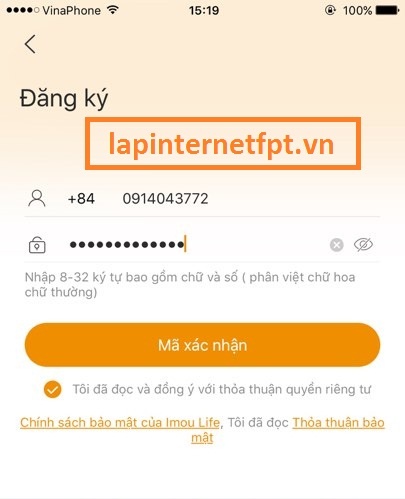
Nhập mã xác nhận vào và bấm tiếp theo
Bây giờ ta sẽ đăng nhập được vào tài khoản Imou và vào thẳng giao diện thiết bị
+ Bước 4: Reset và gắn thẻ nhớ vào camera Imout
Quan sát trên camera imou ta sẽ thấy 1 khe cắm thẻ nhớ và 1 nút reset, lưu ý đầu tiên là bạn lấy thẻ nhớ chuyên camera 32 GB và gắn vào khe cắm thẻ nhớ trên điện thoại, sau đó mở nguồn camera imou lên, lưu ý là nếu lần đầu tiên bung hộp và vào cài đặt kết nối wifi cho camera imou đảm bảo 100% là bạn sẽ thất bại, nguyên nhân là vì chưa reset, mình cũng không hiểu đây là lỗi gì nhưng bắt buộc phải reset camera lần đầu thì mới tiến hành kết nối wifi được.
Bấm vào nút reset trên camera imou và đợi khoảng 30 giây đến khi camera kêu lên tiếng rồi tự động reset lại cấu hình cài đặt gốc ban đầu.
+ Bước 5: Cài đặt camera Imou xem trên điện thoại
Bây giờ ta mở ứng dụng Imou lên và đăng nhập bằng tài khoản đã tạo ở bước trước, kế đến trong giao diện ứng dụng Imou chọn vào dấu + bên góc phải màn hình để thêm thiết bị
=> Ứng dụng sẽ bật camera đằng sau lên và yêu cầu quét mã QR code trên camera cần thêm vào
Bạn lấy camera imou và coi dưới đít hay đằng sau có mã QR thì cho thiết bị quét.

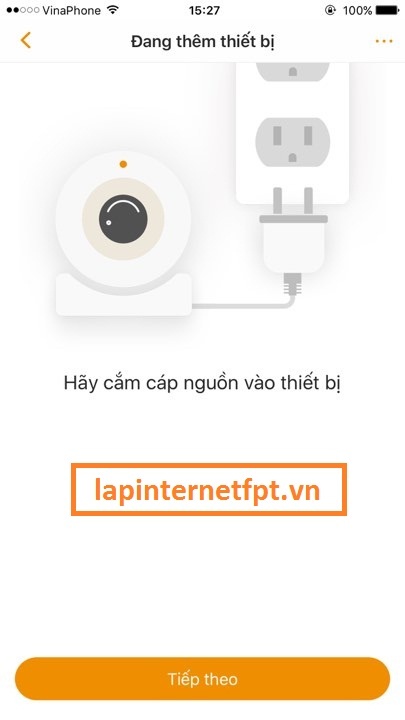
Kế đến chọn tên và nhập mật khẩu wifi của nhà bạn để thiết bị kết nối.
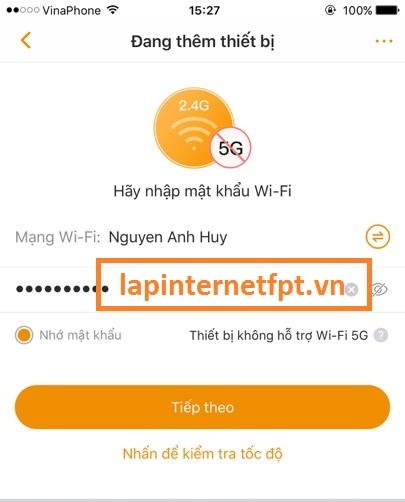
Camera sẽ bắt đầu kết nối wifi và sẽ kêu tiếng cúc cúc, đèn trên camera màu đỏ và nếu kết nối thành công thì nó sẽ chuyển sang màu sang lá cây.

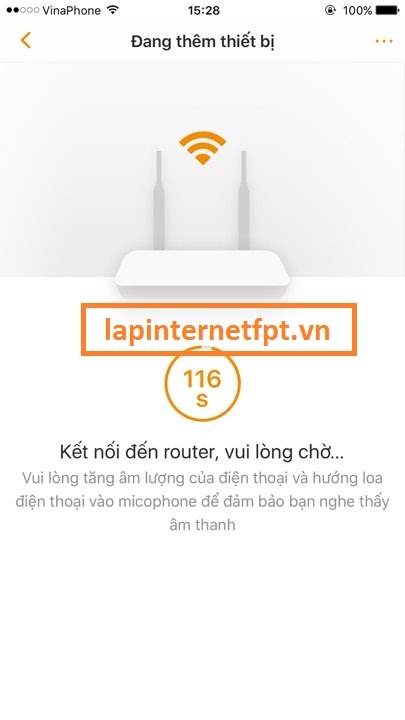
Thiết bị sẽ được thêm thành công vào bắt đầu kết nối với mạng wifi nhà bạn.
Chờ 1 xíu đến khi tín hiệu đèn màu đỏ trên camera IMOU chuyển sang màu xanh lá cây nghĩa là đã thành công.
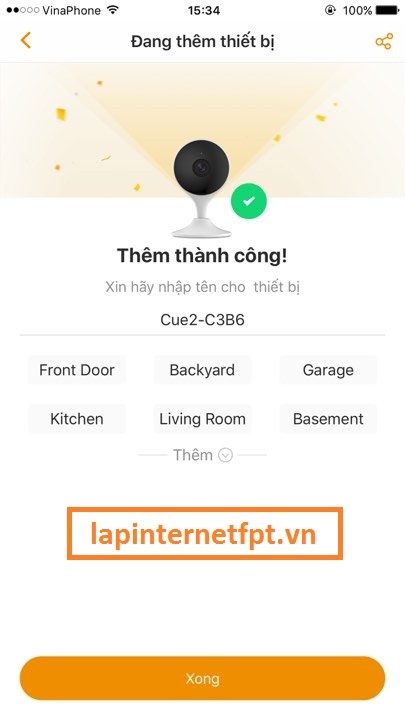
Vậy là các bạn đã thành công sau khi thực hiện các thao tác cấu hình camera Imou trên điện thoại
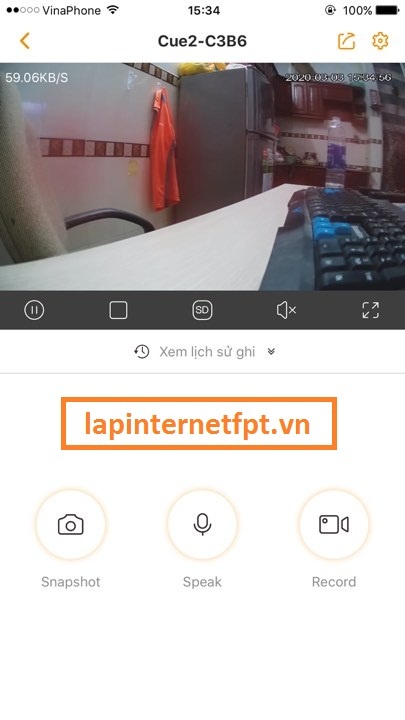
+ Bước 6: Cài đặt camera Imou xem trên PC / Laptop
Sau khi đã thành công trong việc coi và quan sát các camera Imou trên điện thoại thì ta tiến hành cài đặt để xem camera Imou trên máy tính / PC bằng cách như sau:
Sử dụng phần mềm Smart PSS hoặc KBIVMS để xem camera Imou trên máy tính
Ở đây mình sử dụng KBIVMS để thao tác cho các bạn xem nhanh luôn
Trên máy tính của mình sau khi các bạn cài đặt KBIVMS thì các bạn mở phần mềm lên
Tại giao diện màn hình các bạn nhấn chọn vào mục Device để thêm thiết bị
=> nhấn chọn dấu + Add trên góc trái màn hình trong mục Device
=> nhập vào các thông số cần thiết của thiết bị như
Đầu tiên là đặt tên cho camera
Kế đến là nhập vào mã S/N trên thiết bị camera Imou
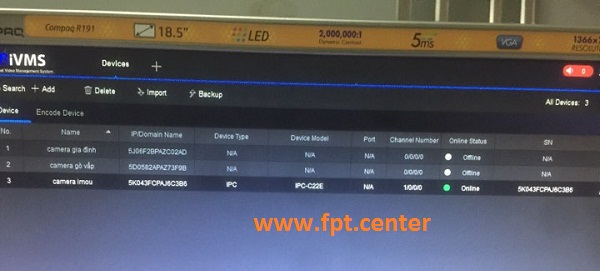
Nhập tên và mật khẩu đăng nhập của camera Imou
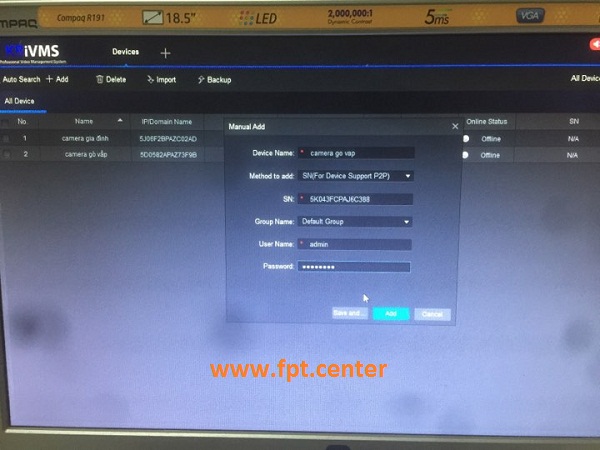
Bấm Lưu và ta sẽ thấy thiết bị camera Imou được thêm vào màn hình KBIVMS để ý trạng thái online màu xanh lá cây là OK, còn ngược lại ở màu xám là đã nhập sai thông số, yêu cầu kiểm tra lại thông số S/N, mật khẩu thiết bị .
Bây giờ bạn bấm vào mục Live Preview
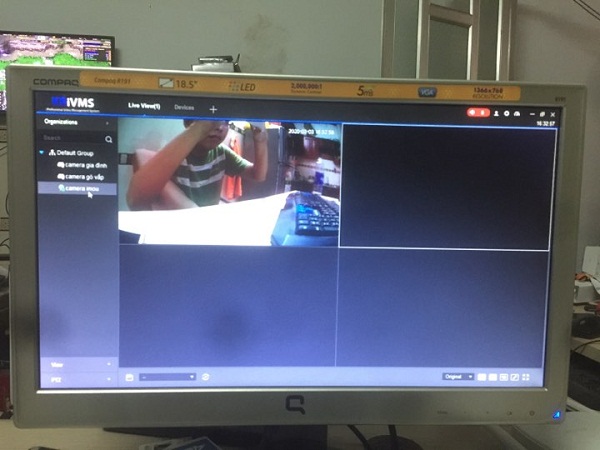
Thiết bị camera Imou sẽ hiện ra trên giao diện quan sát của phần mềm KBIVMS
Vậy là bạn đã thành công trong việc thao tác camera Imou trên màn hình máy tính, ngoài ra còn 1 cách nữa là bạn có thể gán camera Imou vào đầu ghi hình Dahua hay Kbvision và xem toàn bộ hệ thống cùng 1 lúc trên PC / Laptop cũng được thay vì coi từng cam lẻ.
Hướng dẫn sử dụng 1 số tính năng trên camera Imou
Dưới đây là một số tính năng thông minh hiện nay chỉ có ở trên dòng camera wifi Imou 360 độ mà các dòng camera khác trên thị trường không có được để người dùng có thể tham khảo, cụ thể như
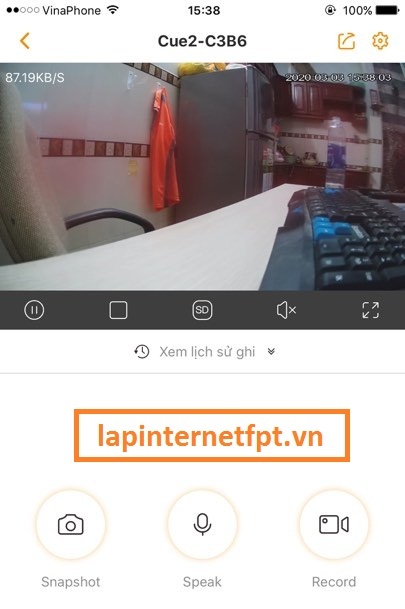
1. Tính năng quay hình trực tiếp
Khi cần quay lại một sự việc gì đó mà camera đang quay được thì bạn nhấn vào nút record trên camera, ngay lập tức dữ liệu quay được sẽ được lưu thẳng vào máy điện thoại của bạn, đồng thời nó cũng ghi lại trên thẻ nhớ camera nhé.
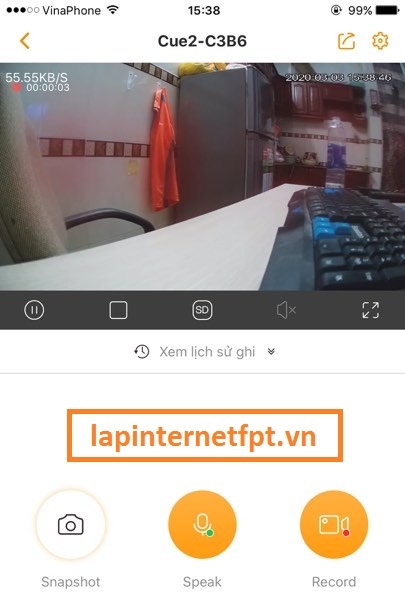
2. Chụp ảnh mà camera đang quay trực tiếp
Thay vì quay phim, nếu người dùng chỉ muốn chụp hình lại thì nhấn vào nút Snapshot trên màn hình quan sát camera, cụ thể như trong hình
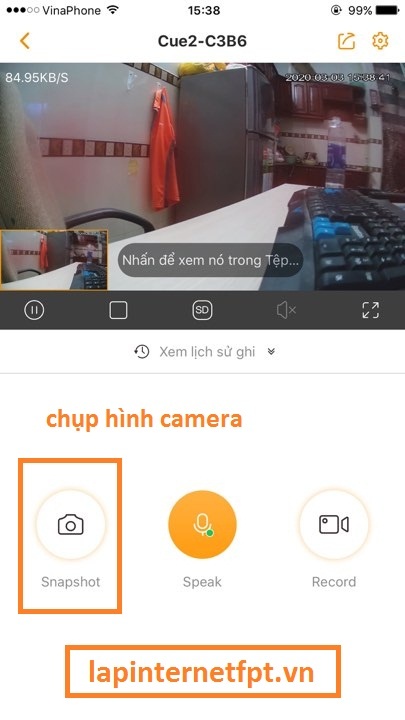
3. Đàm thoại 2 chiều trên camera Imou
Để có thể đàm thoại 2 chiều thì bạn nhấn vào nút Speak trên màn hình quan sát camera, sau đó khi bạn nói chuyển vào màn hình điện thoại thì camera sẽ phát ra âm thanh
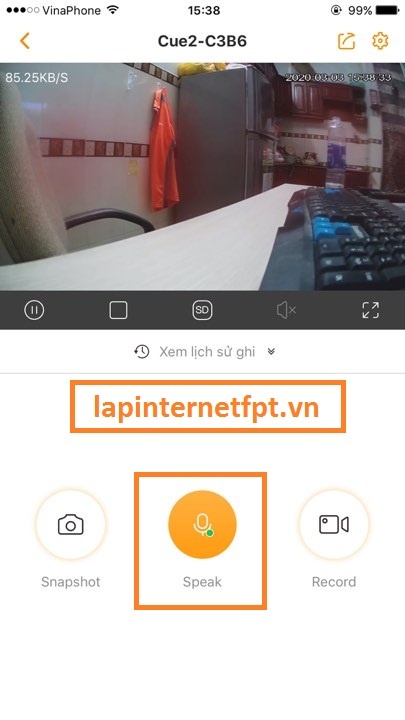
4. Bật phát hiện chuyển động trên camera Imou
Từ trên giao diện màn hình quan sát camera Imou người dùng nhấn vào mục ” Cài Đặt ” kế đến chọn vào mục ” Thiết lập báo động ”

– Tại giao diện ” Thiết lập báo động ” bạn gạt nút phát hiện chuyển động và phát hiện con người sang màu xanh để bật tính năng này.
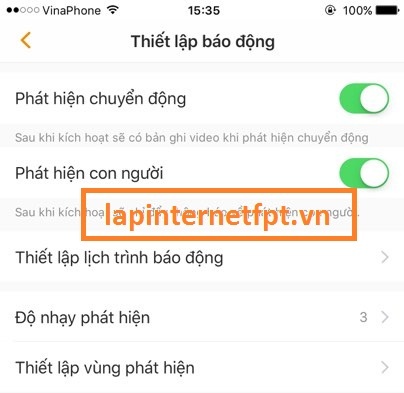
Ngoài ra người dùng có thể chỉnh được độ nhạy phát hiện và thiết lập vùng phát hiện như trong hình
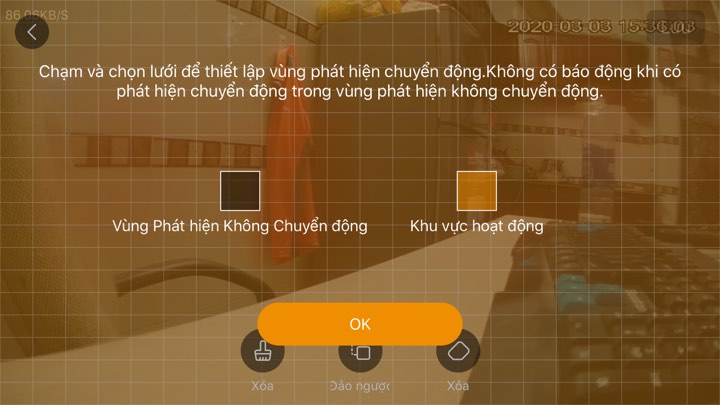
5. Bật báo động âm thanh bất thường camera Imou
Từ màn hình chính của điện thoại, người dùng chọn vào ” Cài đặt “ và tiếp theo chọn mục ” bật báo động âm thanh bất thường “ trên camera Imou

Tại đây ta gạt nút sang màu xanh lá cây để bật tính năng này lên
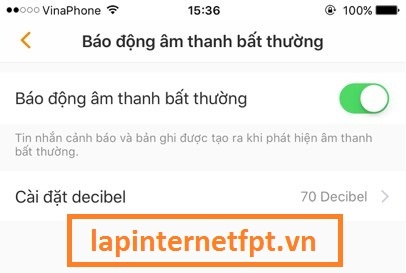
Bên cạnh đó người dùng còn có thể thiết lập cường độ âm thanh báo động như tiếng vỡ đĩa, tiếng va đập, tiếng cháy nổ … tùy theo âm thanh decibel phát ra.
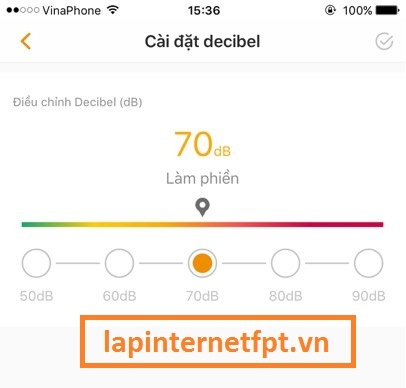
6. Chia sẻ thiết bị qua tài khoản Imou khác cùng xem camera
Đầu tiên ta vào phần ” Cài Đặt ” chọn phần chia sẻ thiết bị
=> trong giao diện chia sẻ thiết bị ta nhập vào địa chỉ email của tài khoản imou mà người dùng muốn cấp quyền cho họ quan sát camera, thiết bị của mình
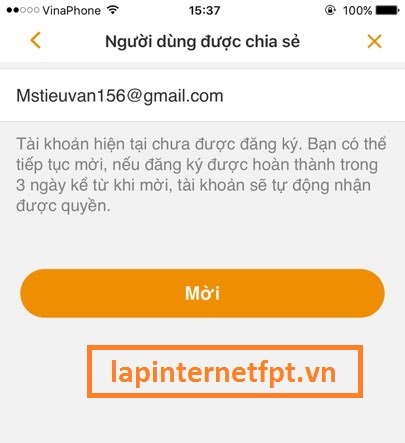
Kế tiếp chọn quyền cấp cho tài khoản camera Imou được chia sẻ như trong hình dưới đây
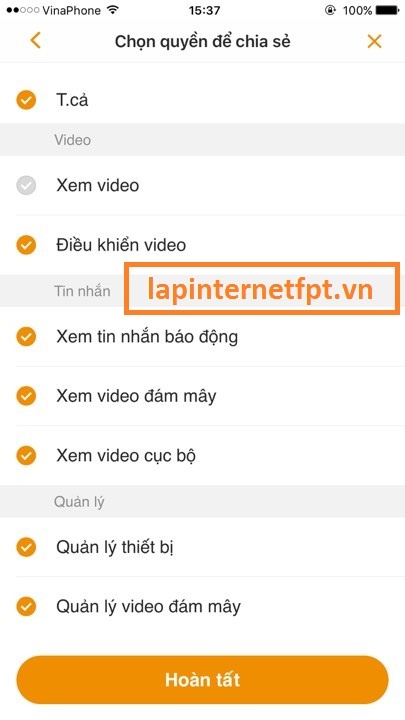
Sau khi hoàn tất ta sẽ được giao diện giống y như trong hình
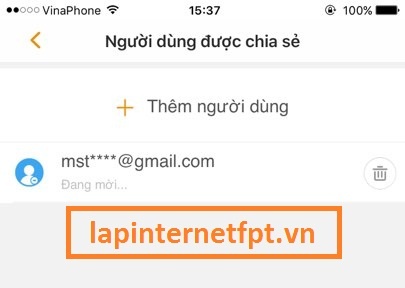
7. Cài đặt thẻ nhớ cho camera Imou
Để kiểm tra camera Imou đã gắn thẻ nhớ hay chưa , người dùng vào mục ” Cài Đặt ” => chọn vào mục ” Tình trạng lưu trữ cục bộ ” => nếu đã gắn thẻ nhớ thì camera sẽ báo dung lượng thẻ nhớ, còn như trong hình là camera chưa gắn thẻ nhớ
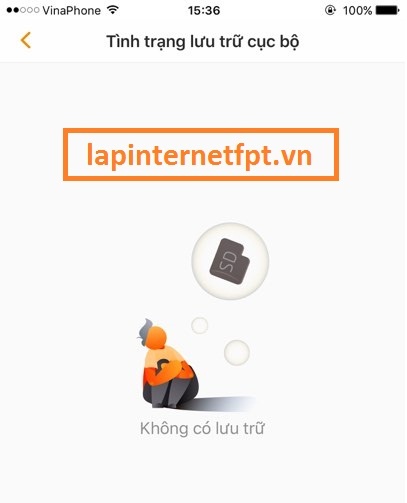
Kết luận
Trong bài viết trên , lapinternetfpt.vn gần như chia sẽ toàn tập về camera Imou bao gồm tải phần mềm, đăng ký tài khoản, kết nối camera imou với wifi, và sử dụng tất cả các tính năng camera imou trên điện thoại, máy tính, nếu người dùng có thắc mắc gì vui lòng comment bên dưới bài viết để chúng tôi hỗ trợ nhanh và trực tiếp cho khách hàng theo yêu cầu nhé.
Chúc các bạn thành công sau khi xem bài viết hướng dẫn của lapinternetfpt.vn
Các tìm kiếm liên quan đến cau hinh camera imou
- chia sẻ camera imou
- reset camera imou
- camera imou c22ep
- camera imou ranger 2
- phần mềm camera imou
- imou dss
- camera imou a22ep
- cách reset camera imou

Nguyễn Anh Huy , 15 năm kinh nghiệm trong lĩnh vực Bưu Chính Viễn thông, an ninh mạng, Tiến Sĩ.


 CÔNG TY CP VIỄN THÔNG FPT
CÔNG TY CP VIỄN THÔNG FPT